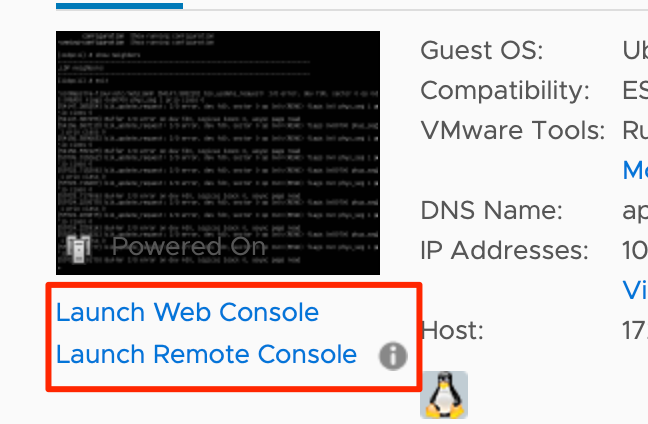配置网络和流收集器
注意:
在开始配置之前,请确保下载虚拟化平台的映像文件。有关详细信息,请参阅平台文档。
注意:
如果您使用的是 KVM,则可以使用虚拟机管理器或 CLI 进行安装。
让我们开始吧!
配置您的网络
注意:
如果您有 DHCP 服务器,默认情况下,Apstra Flow 虚拟机会自动获取一个 IP 地址。若要改为分配静态 IP 地址,请通过 SSH 连接到 VM,然后跳到此过程的步骤 2。否则,请从步骤 1 开始。